本日は Unity の小ネタ枠です。
Unityでエディターから出力された過去ログを確認する方法について記事にします。
Unityが出力するログファイル
Unityが出力するログファイルには大きく分けて以下の2種類があります。
プレイヤーログの出力ファイル
プレイヤーログの出力ファイルは再生したアプリケーションから出力されるログを保存したファイルです。
以下の Debug.Log で出力されるメッセージも本ファイルに出力されます。

Windows PCにおいては以下のフォルダに出力されます。
%USERPROFILE%\AppData\LocalLow\(CompanyName)\(ProductName)\Player.log
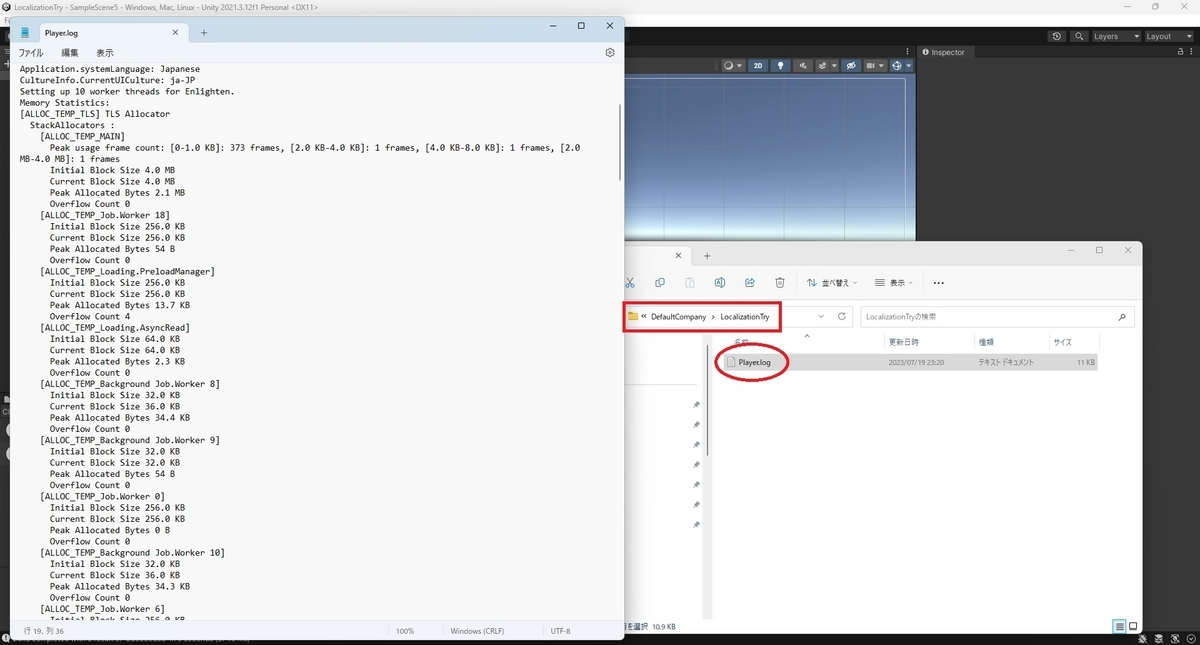
アプリケーションの CompanyName と ProductName は Project Settings の[Player]タブで確認できます。

ただしエディター再生では Player.log には出力されず、ビルドしたアプリケーションを PC で動作させて出力される点に注意してください。

[Console]ウィンドウのプルダウンから[Open Player log]で同ファイルを直接開くことができます。

エディターログの出力ファイル
エディターログの出力ファイルはエディター自身が出力したログを保存したファイルです。
環境に応じて様々なファイルが出力されます。以下は Windows 環境で出力されるログの一覧です。
ログの種類:ログの場所 エディター:%LOCALAPPDATA%\Unity\Editor\Editor.log パッケージマネージャー:%LOCALAPPDATA%\Unity\Editor\upm.log%ALLUSERSPROFILE%\Unity\Editor\upm.log ライセンス クライアント:%LOCALAPPDATA%\Unity\Unity.Licensing.Client.log ライセンス監査:%LOCALAPPDATA%\Unity\Unity.Entitlements.Audit.log クラッシュファイル:%TMP%\CompanyName\ProductName\Crashes

[エディター]ログでは以下の Debug.Log で出力されるメッセージも出力されます。
こちらはエディター再生でログファイルにログが出力されます。

[Console]ウィンドウのプルダウンから[Open Editor log]でエディターログを直接開くことができます。
